临时文件夹怎么清理?临时文件夹在哪个位置?临时文件夹的清理和定位可以根据不同的操作系统和具体需求来进行。以下以Windows系统为例,介绍如何清理临时文件夹以及临时文件夹的常见位置。

一、临时文件夹的清理方法
通过命令提示符清理
- 打开命令提示符(管理员)。
- 输入
%temp%并按回车键,这将打开系统的临时文件夹。 - 选中所有文件(可以使用Ctrl+A快捷键),然后删除它们。有些文件可能正在被使用,无法删除,可以重启计算机后再尝试删除。
通过系统设置清理
- 右键点击C盘(通常是系统盘),选择“属性”。
- 在属性窗口中,点击“磁盘清理”。
- 在磁盘清理窗口中,勾选“临时文件”选项,然后点击“确定”进行清理。
通过控制面板清理IE临时文件夹
- 打开控制面板,点击“Internet选项”。
- 在Internet属性窗口中,点击“常规”选项卡下的“浏览历史记录”部分的“删除”按钮。
- 在弹出的删除浏览历史记录窗口中,勾选“临时Internet文件和网站文件”选项,然后点击“删除”按钮。
使用第三方软件清理
- 一些具有系统优化功能的第三方软件(如360安全卫士、金山卫士等)也提供了清理临时文件夹的功能。可以打开这些软件,找到相应的清理选项进行清理。
二、临时文件夹的常见位置
系统临时文件夹
- 通常位于
C:\Windows\Temp目录下。这是Windows系统用来存储临时文件的地方。
- 通常位于
用户帐户临时文件夹
- 位于
C:\Users\用户名\AppData\Local\Temp目录下(默认为隐藏目录)。这是用户运行的软件转储临时文件的地方。
- 位于
IE临时文件夹
- 位于
C:\Users\用户名\AppData\Local\Microsoft\Windows\INetCache目录下(默认为隐藏目录)。这是IE浏览器存储临时网页文件的地方。
- 位于
三、注意事项
- 在清理临时文件夹之前,最好先关闭正在运行的程序,以避免误删正在使用的临时文件。
- 临时文件夹中的文件通常是可以删除的,但有些文件可能是重要的系统文件或正在被使用的文件,因此最好谨慎操作。
- 定期清理临时文件夹可以释放磁盘空间,提高系统运行效率。但过于频繁的清理可能会导致某些程序需要重新加载临时文件,从而影响性能。因此,建议根据实际情况进行合理的清理。
通过以上方法,你可以轻松地找到并清理Windows系统中的临时文件夹,从而保持系统的整洁和高效运行。
本文由用户或第三方发布,不代表本站观点,仅供信息阅读。

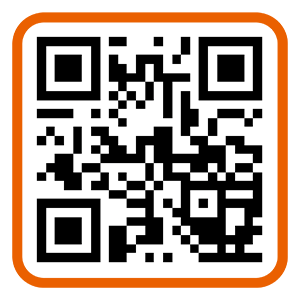 微信扫一扫打赏
微信扫一扫打赏 









